

بقلم Gina Barrow, ، آخر تحديث: February 23, 2020
محبطًا ، لقد استسلمت للتو وبحثت عن طرق لكيفية إلغاء قفل شاشتك دون الخوف من فقدان أي بيانات. وهذا ما سنناقشه اليوم ، سنقدم لك نصائح حول ما يجب فعله باستخدام ملف قفل شاشة iPhone القضية.
في البداية ، يمكننا تحديد أن لدينا مشكلة في البرامج أو الأجهزة. إذا رأيت أن شاشتك بها زجاج مكسور أو أجهزة تالفة ، فيمكنك البحث عن طرق لاستبدالها واستعادة البيانات ببساطة من الجهاز.
ومع ذلك ، إذا كانت المشكلة يتم قفل شاشة iPhone بسبب تحديث برنامج حديث ، يمكنك تصحيح المشكلة عن طريق تصحيح خلل في البرنامج. إذا كانت مشكلتك تقع في هذا الجزء ، فهذه المقالة مناسبة لك. اكتشف ما يمكنك القيام به على جهازك لإصلاحه وتجنب فقدان البيانات.
الجزء 1. كيفية إصلاح نظام iOS بأمان ودون فقدان البياناتالجزء 2. 3 طرق أخرى لإصلاح مشكلة قفل شاشة iPhoneالجزء 3. ملخص
عندما الخاص بك يتم قفل شاشة iPhone لقد ذكرنا أعلاه ، لست مضطرًا للذهاب مباشرة إلى متجر Apple وجعلهم يعملون من أجلك. سيستغرق الأمر وقتًا وقد يتسبب في فقد البيانات خاصةً عندما لا تدعم محتوياتك بالكامل.
يمكنك ببساطة توصيل جهاز iPhone بجهاز الكمبيوتر الخاص بك وتثبيته استرداد نظام iOS من FoneDog. يكتشف هذا البرنامج تلقائيًا ما إذا كان جهاز iPhone الخاص بك يحتاج إلى إصلاح أم لا بالإضافة إلى أنه سيعطيك خيارات حول كيفية إصلاح قفل شاشة iPhone المشكلة.
استرداد نظام iOS من FoneDog يمكنه إصلاح العديد من مشكلات نظام iOS مثل iPhone عالق على شعار Apple ووضع سماعة الرأس ووضع الاسترداد ووضع DFU وشاشة أسود / أبيض / أزرق / أحمر وشاشة مجمدة وغير ذلك الكثير.
لمعرفة كيفية إصلاح قفل شاشة iPhone المشكلة ، اتبع هذا الدليل:
عن طريق استخدام ملفات استرداد نظام iOS من FoneDog، ليس عليك الخضوع لعمليات صعبة ودموية فقط لإصلاح جهاز iPhone الخاص بك. يقوم هذا البرنامج بالمهمة بأكملها من تلقاء نفسه وليس هناك حاجة لأن تدفع لخبير للقيام بذلك.
استعادة نظام iOS
إصلاح مشكلات نظام iOS المختلفة مثل وضع الاسترداد ، ووضع DFU ، وتكرار الشاشة البيضاء عند البدء ، وما إلى ذلك.
قم بإصلاح جهاز iOS الخاص بك إلى الوضع الطبيعي من شعار Apple الأبيض ، الشاشة السوداء ، الشاشة الزرقاء ، الشاشة الحمراء.
فقط قم بإصلاح نظام iOS الخاص بك إلى الوضع الطبيعي ، ولا تفقد البيانات على الإطلاق.
إصلاح خطأ iTunes 3600 والخطأ 9 والخطأ 14 ورموز خطأ iPhone المختلفة
قم بإلغاء تجميد iPhone و iPad و iPod touch.
تحميل مجانا
تحميل مجانا

بافتراض أنك تريد إصلاح ملف قفل شاشة iPhone بمفردك ، لقد جمعنا أيضًا طرقًا فعالة حول كيفية القيام بذلك.
إذا كانت شاشة iPhone لا تستجيب ، يمكنك أن تطلب من شخص قريب منك الاتصال بك فقط لتنبيه هاتفك أو إيقاظه. إذا كنت قادرًا على الرد على المكالمة فهذا رائع! لا حرج في هاتفك ، لقد كان عالقًا فقط.
وفقًا لدعم Apple ، فإن أول استكشاف الأخطاء وإصلاحها الذي يمكنك إجراؤه على هاتف لا يستجيب هو القيام بقوة إعادة تشغيل. لن تضر إعادة التشغيل بالقوة بجهازك أو تفقد أيًا من بياناتك نظرًا لأن هذا على مستوى الأجهزة. إنه ببساطة يغلق الجهاز ويعيد تشغيله.
إذا كنت تمتلك iPhone X أو 8 أو 8 Plus:
بالنسبة لأولئك الذين يستخدمون iPhone 7 و 7 Plus:
إذا كنت تريد فرض إعادة تشغيل iPhone 6 و 6S و SE:
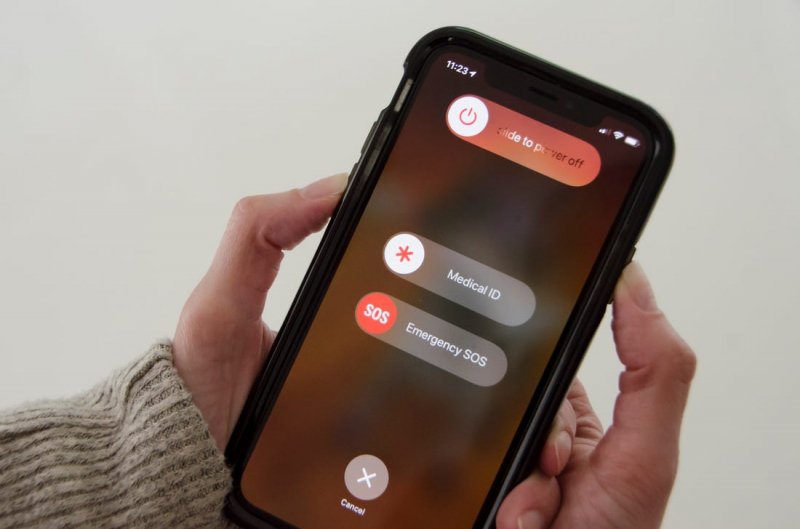
إذا لم تنجح أي من الطرق وحل مشكلة قفل شاشة iPhone ، فيمكنك التفكير في استعادة جهاز iPhone الخاص بك. ومع ذلك ، تستغرق هذه العملية وقتًا أطول بالإضافة إلى أنها ستتسبب في فقد البيانات ما لم تكن قد قمت بعمل نسخ احتياطية.
تعمل استعادة iPhone عبر وضع الاسترداد على إصلاح الكثير من مشكلات النظام مثل قفل الشاشة. فقط تأكد من نسخ جميع محتويات هاتفك الأخيرة احتياطيًا على iTunes أو iCloud.
إليك كيفية استعادة iPhone على iTunes عبر وضع الاسترداد:
بعد استعادة هاتفك بالكامل ، يمكنك الآن إعداد الجهاز مثل هاتف جديد تمامًا. في هذه المرحلة ، يمكنك استعادة النسخ الاحتياطية الخاصة بك حتى تتمكن من البدء في استخدام iPhone مرة أخرى.
هناك العديد من الحوادث غير المرغوب فيها التي يمكن أن تحدث لأجهزتنا ، وهي تحدث ذلك في أقل الأوقات المتوقعة. قد يكون الأمر محبطًا ولكن عندما تعرف كيفية استكشاف مشكلات مثل قفل شاشة iPhone، فأنت واثق من أنه يمكنك التغلب على أي نوع من مشاكل النظام في المستقبل.
شيء جيد ، هناك برنامج موثوق مثل استرداد نظام iOS من FoneDog يمكن أن يساعدك ذلك في حل أي أخطاء في النظام في بضع خطوات فقط ودون أي فقدان للبيانات. هل حاولت استخدام هذا البرنامج بالفعل؟ شاركنا بأفكارك في التعليقات!
اترك تعليقا
تعليق
استعادة نظام iOS
.إصلاح مجموعة متنوعة من دائرة الرقابة الداخلية أخطاء النظام مرة أخرى إلى وضعها الطبيعي
تحميل مجانا تحميل مجانامقالات ساخنة
/
مثير للانتباهممل
/
بسيطصعبة
:شكرا لك! إليك اختياراتك
Excellent
:تقييم 4.6 / 5 (مرتكز على 100 التقييمات)